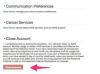Кредит на изображението: omgimages/iStock/GettyImages
Microsoft Word е предназначен за създаване на текстови документи с минимално графично съдържание. Той обаче идва с възможността за персонализиране на начина, по който е структурирано съдържанието, което го прави добър вариант за изграждане на диаграми на родословното дърво. Пространството на страницата е най-голямото предизвикателство за диаграмите на родословното дърво, ако възнамерявате да отпечатате документа. Големите семейни диаграми се разпространяват бързо и представляват предизвикателства за стандартните размери на хартията. Разбиването на вашата диаграма на множество документи е необходимо за отпечатване в някои случаи. Използването на цифров файл отваря пространство за експериментиране и изграждане на голямо дърво.
Шаблони за родословно дърво за Word
Един от начините за бърз достъп до целия процес е чрез намиране на шаблон за родословно дърво за Word. Бързото търсене в мрежата дава множество предварително направени шаблони с всичко, вариращо от прости диаграми до дървесни структури, разположени върху персонализирани фонови дизайни. Много от шаблоните са безплатни и можете да запишете един на вашия компютър. Някои от персонализираните дизайни може да изискват такса за закупуване и използване на шаблона. Предварително форматираните шаблони са удобни и атрактивни; просто добавяте съответните имена, за да създадете вашата диаграма. Microsoft Word също има шаблон в своята база данни с безплатни шаблонни файлове.
Видео на деня
Изградете свой собствен
Можете да изберете да нарисувате родословно дърво с диаграми на Microsoft Word. За да създадете диаграма, изберете "Вмъкване" от менюто на най-високо ниво и изберете "Йерархия" от списъка с опции, за да видите редица опции за стил за вашето родословно дърво. Изберете едно, за да започнете да изграждате дървото си. Прост, минималистичен дизайн е най-лесният за манипулиране, но по-големите блокови дизайни имат място за снимки и допълнителен текст за всеки индивид. Добавете името за всеки член на семейството в диаграмата. За да добавите допълнителни блокове или секции на ред, щракнете върху името, където искате да добавите съседен запис, и щракнете върху „Добавяне на форма“, за да генерирате ново пространство за индивид.
Други опции за изграждане на дървета
Въпреки че Microsoft Word може да изгради родословно дърво, той има ограничени възможности. Налични са специфични за родословното дърво и генеалогия програми за изграждане на вашето дърво и търсене на далечни членове на семейството, използвайки разширени бази данни, записи на имигранти и записи за смърт. Ако искате да работите назад във вашето родословно дърво, доколкото е възможно, помислете за използването на програма, предназначена да проследи корените ви до най-голяма степен. Ако искате просто дърво, използващо всички известни членове на семейството, Microsoft Word е жизнеспособна опция с някои атрактивни опции за дизайн.